磁盘清理与整理方法
电脑磁盘碎片整理与优化技巧

电脑磁盘碎片整理与优化技巧随着科技的不断发展,电脑已经成为我们生活和工作中必不可少的工具。
然而,随着时间的推移,我们的电脑磁盘会变得越来越碎片化,造成电脑运行速度变慢和系统不稳定的问题。
因此,了解并掌握电脑磁盘碎片整理与优化技巧是非常重要的。
本文将介绍一些方法来帮助您有效地整理和优化磁盘碎片。
一、什么是磁盘碎片?磁盘碎片指的是文件在存储过程中被拆分成多个片段并存储于不同的磁盘空间中的现象。
当我们频繁地读写和删除文件时,磁盘上的文件会变得分散,导致磁头需要在不同的位置读取文件片段,从而降低了读取速度。
此外,由于磁盘中的空间利用不完全,也会浪费一部分存储空间。
二、磁盘碎片整理的重要性1.提高电脑运行速度:磁盘碎片会导致文件读取时间增加,整理磁盘碎片可以提高文件的读取速度,从而加快电脑的运行速度。
2.减少文件丢失风险:磁盘碎片化容易导致文件损坏和丢失,整理磁盘碎片可以减少这种风险,提高文件的稳定性和完整性。
3.节省存储空间:整理磁盘碎片可以使文件紧密排布,减少不必要的空隙,从而提高磁盘空间的利用率。
三、磁盘碎片整理与优化的方法1.使用系统自带工具:大多数操作系统都提供了磁盘碎片整理的工具。
例如,Windows系统的"磁盘清理"和"优化磁盘"功能,能够对磁盘碎片进行清理和整理,提高系统性能。
同样,Mac系统也有类似的工具,如"磁盘工具"和"优化存储空间"。
2.使用第三方工具:除了系统自带的工具,还有许多第三方磁盘碎片整理和优化软件可供选择。
例如,Diskeeper、PerfectDisk和UltraDefrag等工具都是非常受欢迎的磁盘碎片整理工具。
这些工具通常提供更多高级功能,如自动定期整理磁盘碎片、可视化碎片图和即时系统性能监控等。
3.定期整理磁盘碎片:无论使用系统自带工具还是第三方工具,定期整理磁盘碎片是至关重要的。
频繁的读写和删除文件会导致磁盘碎片化,因此建议每隔一段时间(如每个月或每个季度)进行一次磁盘碎片整理操作,以保持电脑的良好性能。
Windows系统中的磁盘清理和碎片整理

Windows系统中的磁盘清理和碎片整理磁盘清理和碎片整理是Windows系统中的重要维护工作,能够有效提升计算机的性能并保持系统的稳定运行。
本文将详细介绍磁盘清理和碎片整理的概念、作用以及操作方法,以帮助读者更好地管理和优化自己的计算机系统。
一、磁盘清理的概念和作用磁盘清理是指清除计算机硬盘上的无用文件和临时文件,以释放磁盘空间并提升计算机的整体性能。
在日常使用计算机过程中,我们会产生大量的临时文件、浏览器缓存、回收站文件等,这些文件占据了宝贵的磁盘空间并且无法直接被程序访问到,因此需要定期进行清理。
磁盘清理的主要作用有:1. 释放磁盘空间:清除无用文件能够将硬盘的使用空间最大化,避免出现磁盘空间不足的情况,同时也能够提供更多的存储空间用于其他重要文件。
2. 提升系统性能:磁盘空间有限会导致系统运行缓慢,清理后可减轻硬盘的负担,加快文件读写速度,提升计算机的整体性能和响应速度。
3. 提高系统稳定性:有用的磁盘清理可清除操作系统中可能引起系统不稳定的文件,如临时文件、日志文件等,确保系统的稳定运行。
二、如何进行磁盘清理磁盘清理在Windows系统中有多种方式,下面将介绍两种常用的方法。
1. 使用系统自带的磁盘清理工具:Windows系统内置了Disk Cleanup(磁盘清理)工具,使用起来非常方便。
具体操作步骤如下:(1) 打开“我的电脑”或“此电脑”,鼠标右键点击想要清理的磁盘(如C盘)。
(2) 选择“属性”菜单项,再点击“磁盘清理”。
(3) 工具会自动扫描磁盘上的可清理文件,并列出需要清理的项目。
用户可以根据自己的需求选择要清理的文件类型,然后点击“确定”即可进行清理。
2. 使用第三方磁盘清理工具:除了系统自带的清理工具,还有一些第三方工具能够更全面地清除无用文件。
例如,CCleaner、Wise Disk Cleaner等都是常用的磁盘清理工具,它们具有更丰富的清理选项和更高的清理效率。
磁盘清理和磁盘碎片整理

磁盘清理和磁盘碎片整理1. 引言磁盘清理和磁盘碎片整理是计算机维护中非常重要的任务。
随着时间的推移,硬盘上会积累大量的无用文件和碎片化的数据,这会显著降低计算机的性能和响应速度。
本文将介绍磁盘清理和磁盘碎片整理的概念、原理以及如何在不同操作系统中进行这些操作。
2. 磁盘清理磁盘清理是指删除计算机硬盘上的无用文件和临时文件,以释放存储空间和提高系统性能。
无用文件和临时文件包括不再需要的安装文件、临时下载文件、草稿文件等。
这些文件占据了硬盘的存储空间,降低了系统的整体性能。
常见的磁盘清理操作包括:•清理临时文件夹:Windows系统中,可以通过运行“%temp%”命令来打开临时文件夹,并手动删除其中的文件。
Mac系统中,可以通过访达(Finder)应用打开“/tmp/”目录并删除其中的文件。
•清理垃圾箱:计算机的垃圾箱中可能存在大量的已删除文件,这些文件仍然占用硬盘空间。
在Windows系统中,可以右键点击垃圾箱图标并选择“清空回收站”来清空垃圾箱。
在Mac系统中,可以在垃圾箱中右键点击并选择“清空垃圾”来清空垃圾箱。
•卸载不需要的应用程序:计算机中安装的应用程序可能占据大量的存储空间。
通过在控制面板(Windows)或应用程序文件夹(Mac)中选择不需要的应用程序并进行卸载,可以释放存储空间。
3. 磁盘碎片整理磁盘碎片是指文件在硬盘上不连续存储的现象。
当文件被创建、修改和删除时,硬盘会将文件分散存储在不同的物理位置上。
这样一来,系统读取文件时需要花费更多的时间,从而降低了系统性能。
磁盘碎片整理的目的是将碎片化的文件重新整理和优化,使文件连续存储在硬盘上,提高读写速度和系统响应速度。
操作系统通常提供磁盘碎片整理工具,常见的有:•Windows系统:Windows操作系统提供了名为“磁盘碎片整理”的工具。
可以通过打开“计算机”或“此电脑”,右键点击要整理的硬盘驱动器,选择“属性”,然后选择“工具”标签页中的“优化”按钮来运行磁盘碎片整理工具。
清理磁盘空间的方法

1.卸载不必要的程序和应用程序。
这是释放磁盘空间的最简单方法之一。
只需转到“控制面板”>“程序和功能”,然后选择要卸载的程序。
2.删除临时文件。
临时文件是 Windows 操作系统创建的,用于存储临时信息。
这些文件可以随着时间的推移而积累,并占用大量磁盘空间。
要删除临时文件,请转到“开始”菜单,然后键入“磁盘清理”。
选择要清理的驱动器,然后单击“确定”。
3.清空回收站。
当您删除文件时,它们不会立即从您的计算机中删除。
相反,它们被移动到回收站。
要清空回收站,请右键单击回收站图标并选择“清空回收站”。
4.压缩文件和文件夹。
压缩文件和文件夹可以帮助您释放磁盘空间。
要压缩文件或文件夹,请右键单击该文件或文件夹,然后选择“发送到”>“压缩 (压缩的文件夹)”。
5.将文件和文件夹移至外部存储设备。
如果你有外部存储设备,如 USB 驱动器或 SD 卡,你可以将文件和文件夹移至该设备以释放磁盘空间。
这对于大型文件或文件夹特别有用。
6.使用云存储服务。
云存储服务允许您将文件和文件夹存储在 Internet 上。
这可以帮助您释放计算机上的磁盘空间,并且还可以轻松地从任何设备访问您的文件。
7.使用磁盘清理工具。
Windows 具有内置的磁盘清理工具,可以帮助您释放磁盘空间。
要使用此工具,请转到“开始”菜单,然后键入“磁盘清理”。
选择要清理的驱动器,然后单击“确定”。
8.使用第三方磁盘清理工具。
有许多第三方磁盘清理工具可用,可以帮助您释放磁盘空间。
这些工具通常比 Windows 内置的磁盘清理工具更强大,但它们也可能更复杂。
9.使用磁盘碎片整理工具。
磁盘碎片整理工具可以帮助您重新排列计算机上的文件,以便它们可以更快地读取和写入。
这可以提高计算机的性能,并且还可以帮助您释放磁盘空间。
10.使用磁盘分区工具。
磁盘分区工具可以帮助您创建和管理计算机上的分区。
这可以帮助您更好地组织您的文件和文件夹,并且还可以帮助您释放磁盘空间。
磁盘清理数据方法
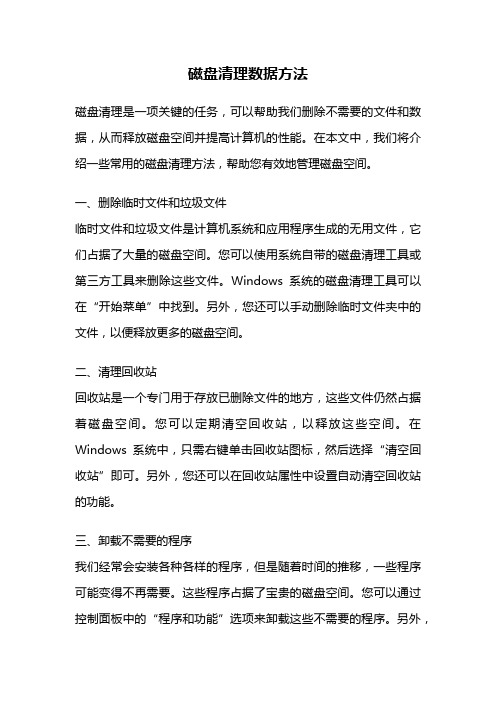
磁盘清理数据方法磁盘清理是一项关键的任务,可以帮助我们删除不需要的文件和数据,从而释放磁盘空间并提高计算机的性能。
在本文中,我们将介绍一些常用的磁盘清理方法,帮助您有效地管理磁盘空间。
一、删除临时文件和垃圾文件临时文件和垃圾文件是计算机系统和应用程序生成的无用文件,它们占据了大量的磁盘空间。
您可以使用系统自带的磁盘清理工具或第三方工具来删除这些文件。
Windows系统的磁盘清理工具可以在“开始菜单”中找到。
另外,您还可以手动删除临时文件夹中的文件,以便释放更多的磁盘空间。
二、清理回收站回收站是一个专门用于存放已删除文件的地方,这些文件仍然占据着磁盘空间。
您可以定期清空回收站,以释放这些空间。
在Windows系统中,只需右键单击回收站图标,然后选择“清空回收站”即可。
另外,您还可以在回收站属性中设置自动清空回收站的功能。
三、卸载不需要的程序我们经常会安装各种各样的程序,但是随着时间的推移,一些程序可能变得不再需要。
这些程序占据了宝贵的磁盘空间。
您可以通过控制面板中的“程序和功能”选项来卸载这些不需要的程序。
另外,您也可以使用第三方的卸载工具来彻底删除与程序相关的文件和注册表项。
四、清理浏览器缓存浏览器缓存是为了加快网页加载速度而存储的临时文件。
然而,随着时间的推移,缓存文件会占据大量的磁盘空间。
您可以在浏览器设置中找到清除缓存的选项,并定期清理它们。
此外,您还可以设置浏览器自动清理缓存的功能,以便定期释放磁盘空间。
五、整理磁盘碎片磁盘碎片是指文件在磁盘上存储时被分割成多个碎片,这会降低文件的读取速度。
您可以使用系统自带的磁盘碎片整理工具或第三方工具来整理磁盘碎片。
在Windows系统中,只需在“开始菜单”中搜索“磁盘碎片整理”,然后运行该工具即可。
整理磁盘碎片可以提高文件读取速度,并释放一些磁盘空间。
六、使用磁盘清理工具除了上述方法,还有许多第三方磁盘清理工具可以帮助您管理磁盘空间。
这些工具通常具有更强大的功能,可以扫描并删除更多的无用文件。
最牛的清理磁盘方法及完全清理[毒]垃圾
![最牛的清理磁盘方法及完全清理[毒]垃圾](https://img.taocdn.com/s3/m/a1ca632e4b35eefdc8d33322.png)
一、每天关机前要做的清洗:双击“我的电脑”——右键点C盘——点“属性”——点“磁盘清理”——点“确定”——再点“是”——再点“确定”。
清理过程中,您可看得到未经您许可(您可点“查看文件”看,就知道了)进来的“临时文件”被清除了,盘的空间多了。
对D,E,F盘也要用这法进行。
二、随时要进行的清理:打开网页——点最上面一排里的“工具”——点“Internet选项”——再点中间的“Internet 临时文件”中的“删除文件”——再在“删除所有脱机内容”前的方框里打上勾——再点“确定”——清完后又点“确定”。
这样,可为打开网和空间提高速度。
三、一星期进行的盘的垃圾清理:点“开始”——用鼠标指着“所有程序”,再指着“附件”,再指着“系统工具”,再点“磁盘粹片整理程序”——点C盘,再点“碎片整理”(这需要很长时间,最好在您去吃饭和没用电脑时进行。
清理中您可看到您的盘里的状况,可将清理前后对比一下)——在跳出“清理完成”后点“关闭”。
按上述,对D,E,F盘分别进行清理。
电脑系统越来越慢,怎么删除临时文件啊1.关闭"休眠"方法:打开[控制面板]→[电源选项]→[休眠],把"启用休眠"前面的勾去掉说明:休眠是系统长时间一种待机状态,使您在长时间离开电脑时保存操作状态,如果您不是经常开着电脑到别处去的话,那就把它关了吧!☆立即节省:256M2.关闭"系统还原"方法:打开[控制面板]→[系统]→[系统还原],把"在所有驱动器上关闭系统还原'勾上说明:系统还原是便于用户误操作或产生软件问题时的一种挽救手段,可以回复到误操作以前的状态.不建议初级用户使用.当然,它采用的是跟踪手段,需要记录大量信息,所消耗的资源也要很大的.☆立即节省:数百M (根据还原点的多少而不同)您也可以在不关闭系统还原的前提下,相应的减少系统还原所占的磁盘空间,这只会减少可用还原点的数目,一般还原点有一两个就够了吧.方法:...[系统还原]-选择一个"可用驱动器"-[设置]-调整"要使用的磁盘空间"3.关闭"远程管理"方法:打开[控制面板]→[系统]→[远程],把"允许从这台计算机发送远程协助邀请"前面的勾去掉.说明:谁会经常用到这种功能呢?它占用的不是磁盘空间,但是会影响系统运行速度.☆提高系统性能4.关闭"自动更新"方法:打开[控制面板]→[自动更新]→选"关闭自动更新"说明:系统更新占用的也不是磁盘空间,您可以在有可用更新时到微软的更新页面上更新,而不是总需要一个进程监视那是不是有可用更新.☆提高系统性能5.关闭"索引服务"方法:[开始]→[运行]→输入"msconfig"→[服务] 去掉indexing servise前面的勾说明:索引服务是提高系统搜索速的的,谁没事总在系统里搜来搜去啊☆提高系统性能6.减少开机加载的启动项方法:[开始]→[运行]→输入"msconfig"→[启动] 去掉不必要的启动项说明:必要的启动项一般"系统盘\windows\system32下的最好不要去掉;而肯定能去掉的有TINTSETP IMJPMIG IMSCMIG QQ 等☆加快开机速度7.合理设置虚拟内存方法:打开[控制面板]→[系统]→[高级]-[性能]设置-[高级]-[虚拟内存]更改-在"自定义大小"中填入数值说明:一般的最小值是物理内存的1.5倍,最大值是物理内存的3倍;如果您经常运行大型软件的话最小值应该设为(物理内存*1.5*0.2+物理内存*1.5),最大值应为(物理内存*3*0.2+物理内存*3)☆提高系统性能8.取消系统失败时的日志文件和询问打开[控制面板]→[系统]→[高级]→[启动和故障恢复]→[系统失败] 去掉"将事件写入系统日志""发送错误警报"☆提高系统性能9.删除无用的文件方法:打开[控制面板]→[文件夹选项]→[查看]→[显示所有文件和文件夹]C:\Documents and Settings\用户名\Cookies\除index文件外的所有文件(浏览网页产生的记录文件)C:\Documents and Settings\用户名\Local Settings\Temp\下的所有文件(用户临时文件)C:\Documents and Settings\用户名\LocalSettings\TemporaryInternet Files\下的所有文件(浏览网页记录的多媒体信息,加速以后浏览)C:\Documents and Settings\用户名\Local Settings\History\下的所有文件(访问历史纪录)C:\Documents and Settings\用户名\Recent\下的所有文件(最近浏览文件的快捷方式)C:\WINDOWS\Temp\下的所有文件(临时文件)C:\WINDOWS\ServicePackFiles下的所有文件(升级sp1或sp2后的备份文件)C:\WINDOWS\Driver Cache\i386下的压缩文件(驱动程序的备份文件)C:\WINDOWS\SoftwareDistribution\download下的所有文件(未完成的软件下载)C:\Windows\下以$u... 开头的隐藏文件(微软更新安装文件备份)☆立即节省:数百M10.磁盘碎片整理下面该做的就是磁盘碎片整理了,只有整理之后才能获得更多的空间哦^_^方法:[开始]→[程序]→[附件]→[系统工具]→[磁盘碎片整理]...(记得先"分析"后"整理")减少Win XP资源占用的八大技巧Windows XP被微软称为其历史上最优秀的操作系统,有让你眼花缭乱的各种功能、更快的速度,当然这一切都对计算机的硬件提出了更高的要求,如果你希望Windows XP能够尽可能少地占用你有限的虽然Windows XP被微软自称为有史以来最稳定、功能最强大的Windows操作系统,并且运行速度飞快——启动速度甚至比同样配置的Win 2000还要快许多,你可能依然不满足于此,希望一、使用朴素界面XP安装后默认的界面包括任务栏、开始选单、桌面背景、窗口、按钮等都采用的是XP的豪华、炫目的风格,但缺点显而易见,它们将消耗掉不少系统资源,但实用意义不大。
快速入门Windows磁盘清理与整理
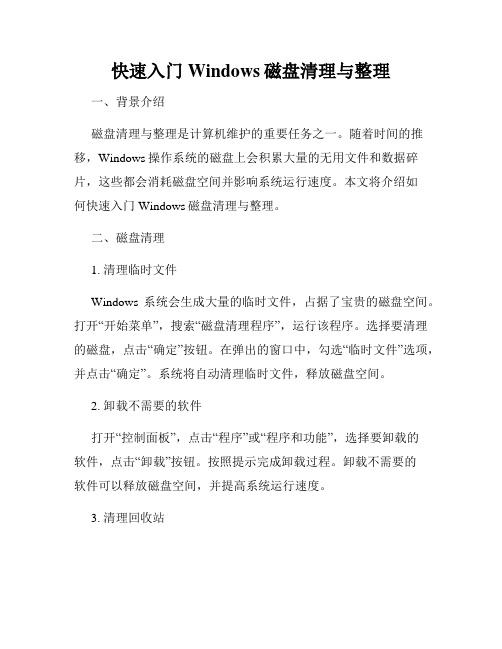
快速入门Windows磁盘清理与整理一、背景介绍磁盘清理与整理是计算机维护的重要任务之一。
随着时间的推移,Windows操作系统的磁盘上会积累大量的无用文件和数据碎片,这些都会消耗磁盘空间并影响系统运行速度。
本文将介绍如何快速入门Windows磁盘清理与整理。
二、磁盘清理1. 清理临时文件Windows系统会生成大量的临时文件,占据了宝贵的磁盘空间。
打开“开始菜单”,搜索“磁盘清理程序”,运行该程序。
选择要清理的磁盘,点击“确定”按钮。
在弹出的窗口中,勾选“临时文件”选项,并点击“确定”。
系统将自动清理临时文件,释放磁盘空间。
2. 卸载不需要的软件打开“控制面板”,点击“程序”或“程序和功能”,选择要卸载的软件,点击“卸载”按钮。
按照提示完成卸载过程。
卸载不需要的软件可以释放磁盘空间,并提高系统运行速度。
3. 清理回收站回收站是Windows系统中的特殊文件夹,用于存储被删除文件的备份。
打开桌面上的回收站图标,点击“清空回收站”按钮。
系统将永久删除回收站中的文件,释放磁盘空间。
4. 清理浏览器缓存浏览器缓存存储了网页的临时文件,占据了磁盘空间。
打开浏览器的设置菜单,找到“清理浏览数据”或“清除缓存”选项,选择要清理的数据类型(如缓存文件、Cookie等),点击“清理”或“确认”按钮。
三、磁盘整理1. 磁盘碎片整理磁盘碎片是指文件在磁盘上不连续存储的状态,导致读取文件时需要更长时间。
打开“开始菜单”,搜索“磁盘碎片整理程序”,运行该程序。
选择要整理的磁盘,点击“分析”按钮,系统将分析磁盘碎片情况。
点击“整理”按钮,系统将对磁盘进行整理,提高文件读取速度。
2. 整理桌面和文件夹桌面和文件夹中的文件过多和杂乱会降低文件的访问速度和系统的整体性能。
整理桌面和文件夹可以提高文件的组织性和访问效率。
将不需要的文件移动到合适的位置,删除不再需要的文件,使用文件夹分类整理相似类型的文件。
四、注意事项1. 备份重要文件在进行磁盘清理与整理之前,建议先备份重要的文件。
硬盘空间不足清理技巧帮你解决问题

硬盘空间不足清理技巧帮你解决问题现代社会,我们的电脑和手机已经成为了我们工作、学习和娱乐的重要工具。
然而,随着我们在这些设备上存储的数据越来越多,硬盘或手机存储空间的不足问题也逐渐凸显出来。
本文将为大家介绍一些解决硬盘空间不足问题的技巧,希望能够帮助到有此困扰的读者。
一、识别并删除不必要的文件我们首先需要对电脑或手机上的文件进行筛选和删除。
大部分时候,我们会在安装新软件、下载文件等操作后积累了一些不必要的文件,如临时文件、垃圾文件等。
这些文件占据了我们存储设备的宝贵空间,需要及时清理。
电脑用户可以通过使用系统自带的磁盘清理工具或第三方软件进行清理。
通过这些工具,我们可以扫描并删除浏览器缓存、临时文件、回收站中的文件等,来释放硬盘空间。
手机用户则可以在设置中找到存储选项,针对不同应用清理缓存,卸载长期不用的app,或者用专门的清理软件进行清理。
二、整理和压缩文件另一个有效的方法是整理和压缩文件。
我们可以将相似的文件进行整理,建立一个清晰的文件夹结构,以便于查找和管理。
对于电脑用户来说,还可以使用压缩工具将常用但较大的文件进行压缩,以节省存储空间。
在整理文件时,我们可以删除一些过时的、不再需要的文件。
例如,旧版本的软件安装包、收到的大附件邮件等。
这些文件往往占据了大量的空间,删除它们将给我们带来更多的存储空间。
三、云存储的利用面对硬盘空间不足的问题,云存储是一个不错的解决方案。
我们可以将一些不常用的文件上传至云端存储,如百度云、腾讯微云等服务。
通过这种方式,我们可以将文件存储在云端,并随时从云端下载和查看。
使用云存储的好处是,我们可以随时随地访问自己的文件,并且不会占据本地硬盘空间。
但是在使用云存储时,我们也需要注意数据的安全问题,选择信誉好、稳定可靠的云服务商并加强账号的保护措施。
四、定期清理回收站我们往往会遗忘清空回收站中的文件,这些文件占据了我们的硬盘空间但我们却没有意识到。
因此,定期清理回收站中的文件是一项重要的清理任务。
- 1、下载文档前请自行甄别文档内容的完整性,平台不提供额外的编辑、内容补充、找答案等附加服务。
- 2、"仅部分预览"的文档,不可在线预览部分如存在完整性等问题,可反馈申请退款(可完整预览的文档不适用该条件!)。
- 3、如文档侵犯您的权益,请联系客服反馈,我们会尽快为您处理(人工客服工作时间:9:00-18:30)。
磁盘清理与整理方法
第一章:磁盘清理方法
磁盘清理是指通过删除无用的文件和临时文件,从而释放磁盘
空间,提高计算机性能的过程。
以下是几种常见的磁盘清理方法:
1. 清理回收站:回收站是计算机中用来存放删除文件的地方。
当我们删除文件时,它们并未真正从磁盘中移除,而是被移到回
收站中。
通过定期清空回收站,可以立即释放磁盘空间。
2. 删除临时文件:计算机会自动产生大量临时文件,如浏览器
缓存文件、系统日志等。
这些文件会占用大量磁盘空间,影响电
脑的运行速度。
可以通过访问“临时文件”文件夹,并定期删除其
中的临时文件来进行清理。
3. 清理软件缓存:许多软件在使用过程中会产生大量的缓存文件,如浏览器的缓存文件、音乐播放器的缓存文件等。
这些文件
可以占用大量磁盘空间。
可以通过软件的设置界面,手动清理缓
存文件。
4. 删除不需要的程序和文件:对于很久没使用的软件或文件,
可以通过控制面板或文件资源管理器进行删除。
这样可以释放磁
盘空间,并提高计算机的性能。
第二章:磁盘整理方法
磁盘整理是指优化磁盘文件的存储方式,使得文件更加紧凑、
有序,提高计算机访问文件的速度。
以下是几种常见的磁盘整理
方法:
1. 使用碎片整理工具:在计算机使用过程中,文件会被分散存
储在磁盘的不同区域,成为碎片化。
这样会导致文件访问速度下降。
通过使用碎片整理工具,可以将碎片化文件重新整理、整合,提高磁盘文件的连续性,从而加快文件访问速度。
2. 整理文件夹结构:通过对计算机中的文件夹进行合理的规划
和整理,可以使文件的存储更加有序。
可以按照文件类型、用途
等进行分类,将相似的文件放在同一文件夹中,提高文件管理的
效率。
3. 清理无用的重复文件:计算机中常常会存在大量重复的文件,如多次保存的相同文档、相同的图片等。
这些重复的文件不仅浪
费磁盘空间,还影响文件的整体结构。
通过使用重复文件清理工具,可以快速找到并删除无用的重复文件。
4. 压缩文件和文件夹:对于占用较大空间的文件和文件夹,可
以使用压缩工具进行压缩。
压缩后的文件可以减小磁盘占用空间,并减少文件的传输时间。
第三章:磁盘清理与整理的注意事项
在进行磁盘清理和整理的过程中,需要注意以下几点:
1. 谨慎删除文件:在删除文件之前,要先确认该文件是否真的
无用。
避免误删重要文件。
2. 定期清理和整理:磁盘清理和整理并非一次性的操作,应该
定期进行。
根据实际使用情况,可以每个月或每季度进行一次。
3. 注意备份重要文件:在进行磁盘清理和整理之前,要先备份
重要的文件和数据。
以防在操作过程中发生意外导致文件丢失。
4. 使用专业工具和软件:为了更加高效地进行磁盘清理和整理,可以选择使用专业的工具和软件。
这些工具能够自动执行清理和
整理操作,提高效率。
总结:
磁盘清理和整理是维护计算机性能的重要步骤。
通过定期清理
无用文件和临时文件,优化磁盘文件的存储方式,可以释放磁盘
空间,提高计算机的运行速度。
在进行磁盘清理和整理时,需要
注意谨慎操作,定期进行,备份重要文件,并选择专业的工具和
软件来提高效率。
只有保持磁盘的良好状态,我们才能获得更好
的计算机使用体验。
